Protejarea imaginilor
- Protejarea unei singure imagini
- Specificarea intervalului de imagini pentru protejare
- Protejarea tuturor imaginilor dintr-un director sau de pe card
Puteţi proteja imaginile importante astfel încât să nu fie şterse în mod accidental.
Protejarea unei singure imagini
-
Selectaţi [
: Protejare imagini].
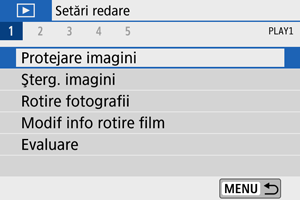
-
Selectaţi [Selectare imagini].
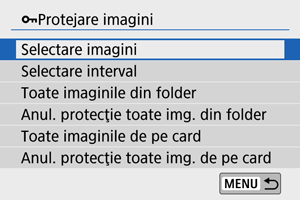
-
Selectaţi o imagine.
- Folosiţi tastele
pentru a selecta o imagine pentru protejare.
- Folosiţi tastele
-
Protejaţi imaginea.
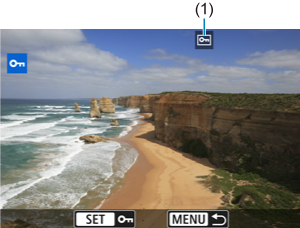
- Apăsaţi butonul
pentru a proteja imaginea selectată, după care aceasta va fi etichetată cu un simbol
(1) în partea de sus a ecranului.
- Pentru a anula protecţia şi pentru a şterge simbolul
, apăsaţi
din nou.
- Pentru a proteja o altă imagine, repetaţi paşii 3 şi 4.
- Apăsaţi butonul
Specificarea intervalului de imagini pentru protejare
În timp ce priviţi imaginile din afişajul index, puteţi specifica prima şi ultima imagine pentru un interval pentru a proteja toate imaginile specificate.
-
Selectaţi [Selectare interval].

- Selectaţi [Selectare interval] în [
: Protejare imagini].
- Selectaţi [Selectare interval] în [
-
Specificaţi intervalul de imagini.
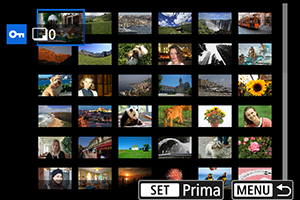
- Selectaţi prima imagine (punctul de început).
- Apoi, selectaţi ultima imagine (punctul de sfârşit). Imaginile din intervalul specificat vor fi protejate şi simbolul
va fi afişat.
- Pentru a selecta altă imagine pentru protejare, repetaţi pasul 2.
Protejarea tuturor imaginilor dintr-un director sau de pe card
Puteţi proteja toate imaginile dintr-un director sau de pe card în acelaşi timp.
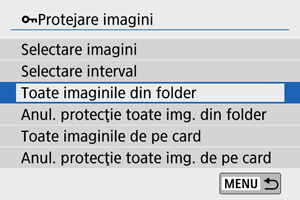
- Dacă selectaţi [Toate imaginile din folder] sau [Toate imaginile de pe card] în [
: Protejare imagini], toate imaginile din director sau de pe card vor fi protejate.
- Pentru a anula protejarea imaginii, selectaţi [Anul. protecţie toate img. din folder] sau [Anul. protecţie toate img. de pe card].
-
Dacă setaţi criteriile de căutare cu [
: Setaţi criterii de căutare imagini] (), afişajul se va schimba în [Toate img găsite] şi [Anul prot toate găs].
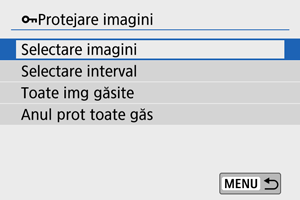
- Dacă selectaţi [Toate img găsite], toate imaginile filtrate de criteriile de căutare vor fi protejate.
- Dacă selectaţi [Anul prot toate găs], protejarea pentru toate imaginile filtrate va fi anulată.
Notă
- Odată ce o imagine este protejată, aceasta nu poate fi ştearsă cu ajutorul funcţiei de ştergere a aparatului. Pentru a şterge o imagine protejată, trebuie să anulaţi mai întâi protejarea.
- Dacă ştergeţi toate imaginile (), vor rămâne doar imaginile protejate. Aceasta este o operaţie avantajoasă atunci când doriţi să ştergeţi în acelaşi timp toate imaginile de care nu mai aveţi nevoie.